Cihazınız Minecraft Realms'i desteklemiyor. Bir BT uzmanı olarak, bunun birçok kişinin yaşadığı ortak bir sorun olduğunu söyleyebilirim. Bu sorunu çözmek için yapabileceğiniz birkaç şey var. Öncelikle, cihazınızda Minecraft'ın en son sürümünün yüklü olduğundan emin olmanız gerekir. İkinci olarak, cihazınızın Minecraft Realms'i desteklemek için yeterli depolama alanına sahip olduğundan emin olmanız gerekir. Son olarak, cihazınızın internete bağlı olduğundan emin olmanız gerekir. Bu adımları izlerseniz, sorunu çözebilmelisiniz.
Xbox konsolunda bir mesaj görebilirsiniz. Cihazınız Minecraft Realms'i desteklemiyor Bir Diyar yaratmaya çalıştığınızda veya katılma davetiyle bile arkadaşınızın Diyarına katıldığınızda. Bu gönderi, konsolunuzdaki sorun için en uygun düzeltmeleri sunar.

Bu sorunu yaşayan etkilenen konsol oyuncuları, Realms bölümünde kendileri için hiçbir şey görünmediği için Minecraft Realm'i başlatamadıklarını veya Minecraft Realm'e katılamadıklarını bildirdiler. Ayrıca bu sorunla daha önce hiç karşılaşmadıklarını da bildirdiler.
videopad kırpma videosu
Minecraft'ım neden Realms'i desteklemiyor?
Minecraft Realms ile ilgili sorun yaşıyorsanız, sorunu gidermek için yönlendiricinizi yeniden başlatmanız veya sıfırlamanız gerekebilir. Ayrıca, şu anda çalışan programları internet bant genişliğinizi kullanan herhangi bir şey için kontrol edin ve bu programları kapatın. Bir güvenlik duvarınız veya virüsten koruma yazılımınız varsa veya bir VPN kullanıyorsanız, bağlantınızı engelleyen veya yavaşlatan herhangi bir ayar olmadığından emin olmak için ayarlarınızı kontrol etmeniz gerekir.
Cihazınız Minecraft Realms'i desteklemiyor
eğer alırsan Cihazınız Minecraft Realms'i desteklemiyor Xbox Series X|S veya Xbox One konsolunuzda Realm'i başlatmaya veya Realm'e katılmaya çalıştığınızda, aşağıdaki önerilen düzeltmeler oyun sisteminizdeki sorunu çözmenize yardımcı olacaktır.
- Oyunu yeniden başlat
- Xbox'ınızı yeniden başlatın/açın/kapatın.
- Minecraft Realms veya Realms Plus aboneliğinizi onaylayın.
- Minecraft ve Xbox konsolunuzun güncel olduğundan emin olun.
- Minecraft'ı yeniden yükle
- Xbox/Mojang Studios Desteği ile İletişime Geçin
Önerilen bu düzeltmelerin kısa bir açıklamasını görelim.
1] Oyunu yeniden başlatın
Bu çözüm, Xbox ana ekranından Minecraft oyunundan tamamen çıkmanızı ve ardından oyunu yeniden başlatmanızı gerektiren bazı etkilenen konsol oyuncularında işe yaradı. Gelen haberlere göre oyun, oyuncuların oyunlarına kaldıkları yerden devam etmelerini sağlayan Xbox Series X|S konsollarındaki hızlı devam etme özelliği ile iyi çalışmıyor gibi görünüyor. Ne yazık ki, Xbox'ta Hızlı Sürdürme özelliğini kapatmanın herkese uyan tek bir yolu yoktur.
Okumak : Tüm Minecraft oturumlarından nasıl çıkış yapılır?
2] Xbox'ınızı yeniden başlatın/açın ve tekrar açın/kapatın.
Sorunu gidermek ve sorunun çözülüp çözülmeyeceğini görmek için bir sonraki adım, işlemi şu sırayla yapmaktır: Xbox konsolunuzu yeniden başlatın, kapatın ve kapatın.
Konsolu yeniden başlatmak için aşağıdakileri yapın:
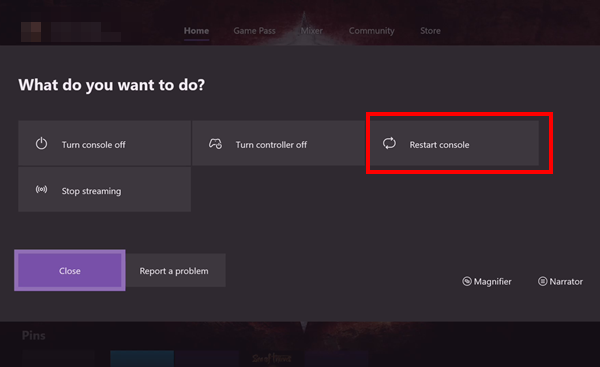
- Güç merkezini başlatmak için oyun kumandanızdaki Xbox düğmesini basılı tutun.
- Seçenekler göründüğünde, seçin Konsolu yeniden başlat .
- Seçmek Tekrar başlat ve konsolunuzun yeniden yüklemeyi bitirmesini bekleyin.
Xbox konsolunuzu kapatıp tekrar açmak için şu adımları izleyin:
- Konsolu kapatmak için konsolun önündeki Xbox düğmesini yaklaşık 10 saniye basılı tutun.
- Ardından Xbox'ınızın fişini prizden çekin.
- 30-60 saniye bekleyin ve Xbox'ınızı tekrar prize takın.
- Şimdi konsolunuzu tekrar açmak için konsolunuzdaki Xbox düğmesine veya oyun kumandanızdaki Xbox düğmesine basın.
Konsolu yeniden başlatmanız veya kapatmanız sorunu çözmediyse, Xbox'ınızı tamamen kapatıp/kapatabilir ve 5 dakika sonra tekrar açarak bunun yardımcı olup olmadığına bakabilirsiniz. Öte yandan, bu adımlardan herhangi birini gerçekleştirdikten sonra sorun 'geçici olarak' çözülmüş gibi görünüyorsa, ancak sorun yeniden ortaya çıktıysa, Diyar'a katılmak istediğiniz oyunculara yeniden davet göndermeniz gerekir.
Krallığa ilk kez katılmak, ya bir davet ya da Krallık bağlantısı gerektirir. eğer arkadaşsan







![GOG Galaxy'de oyun yüklenemiyor [Düzeltildi]](https://prankmike.com/img/games/3A/can-rsquo-t-install-games-on-gog-galaxy-fixed-1.png)






